当你在使用Windows系统的电脑时,可能会遇到一些启动问题,其中一个比较常见且令人困惑的错误是:“进入PE(Preinstallation Environment,预安装环境)无法访问C盘,提示参数不正确!”。这个问题往往出现在你尝试通过PE环境进行系统维护、数据恢复或者重装系统时。面对这样的错误提示,许多用户会感到束手无策。本文将围绕这一错误进行详细解析,并提供一些可能的解决方案,帮助你快速恢复系统的正常使用。
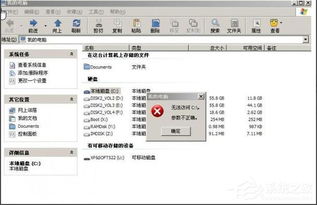
在深入探讨解决方案之前,我们先来了解一下问题出现的可能背景及原因。PE环境通常被用于在系统无法启动时进行故障排查和修复,它提供了一个轻量级、独立的操作环境,可以直接从U盘、光盘或其他外部介质启动。然而,有时候,当你进入PE环境并尝试访问C盘(通常是系统盘)时,可能会遇到“参数不正确”的错误提示。

这个错误可能由以下几个原因引起:

1. 磁盘驱动问题:PE环境可能不支持你的硬盘控制器或驱动。例如,一些较新的NVMe SSD在某些PE版本中可能无法被正确识别。

2. 分区表损坏:如果你的硬盘分区表(MBR或GPT)受到损坏,PE环境可能无法正确读取分区信息。
3. 文件系统错误:C盘上的文件系统可能出现错误,导致PE环境无法访问。
4. 权限问题:在某些情况下,PE环境可能没有足够的权限来访问C盘。
5. 外部因素:如USB接口问题、PE镜像损坏等也可能导致此错误。
不同的PE版本或工具可能支持不同的硬件和驱动。如果你的PE环境无法访问C盘,尝试更换一个支持更广泛硬件的PE版本,比如使用集成了最新驱动和工具的PE镜像。
1. 从可靠的网站下载一个新的PE镜像文件。
2. 使用UltraISO等工具将PE镜像写入U盘或光盘。
3. 重新启动电脑并进入BIOS/UEFI设置,将启动介质设置为首选启动项。
4. 进入新的PE环境,尝试再次访问C盘。
如果分区表损坏,你可能需要使用磁盘分区工具来检查和修复它。
1. 在PE环境中打开DiskGenius等磁盘分区工具。
2. 选择C盘所在的硬盘,点击“工具”菜单下的“检查分区表错误”选项。
3. 根据工具的提示进行修复操作。
请注意,修复分区表是一个敏感的操作,可能会导致数据丢失。在执行此操作之前,请确保已经备份了重要数据。
文件系统错误也可能导致PE环境无法访问C盘。你可以使用Windows内置的文件系统检查工具(chkdsk)来修复这些错误。
1. 在PE环境中打开命令提示符。
2. 输入命令`chkdsk C: /f /r`(其中C:代表要检查的磁盘分区),然后按Enter键。
3. 等待工具完成检查并修复文件系统错误。
如果PE环境没有足够的权限来访问C盘,你可以尝试修改PE的权限设置。然而,这个解决方案相对复杂,且可能涉及系统底层文件的修改,因此建议仅在高级用户或专业人士的指导下进行。
有时候,外部因素也可能导致PE环境无法访问C盘。例如,USB接口故障、PE镜像文件损坏等。
1. 尝试将PE启动介质插入另一个USB接口。
2. 重新下载并写入PE镜像文件到新的启动介质上。
如果上述常规解决方案都无法解决问题,你可能需要尝试一些更高级的方法。但请注意,这些方法可能涉及系统底层的修改,风险较高,建议仅在备份了重要数据且了解相关操作风险的情况下进行。
在PE环境中,你可以使用命令行工具(如diskpart)来查看磁盘分区信息,并尝试重新分配驱动器号或修复分区。
1. 打开命令提示符。
2. 输入`diskpart`并按Enter键进入diskpart环境。
3. 使用`list disk`命令查看所有磁盘。
4. 使用`select disk X`(X为磁盘号)选择C盘所在的磁盘。
5. 使用`list partition`查看磁盘上的分区。
6. 根据需要执行分区修复或重新分配驱动器号的操作。
如果所有其他方法都无效,并且你确信C盘上的数据已经备份,那么重新安装系统可能是最后的解决方案。但请注意,这将删除C盘上的所有文件和程序,因此请务必在执行此操作之前备份所有重要数据。
遇到“进入PE无法访问C盘,提示参数不正确!”的错误时,不要慌张。首先尝试更换PE版本或工具,检查并修复分区表和文件系统错误,以及检查外部因素。如果这些方法都无效,再考虑使用更高级的解决方案。同时,为了避免未来出现类似问题,建议定期备份重要数据,并保持PE环境和系统更新的及时性。
通过本文的解析和解决方案提供,希望能帮助你快速解决PE环境中无法访问C盘的问题,恢复系统的正常使用。如果你在操作过程中遇到任何问题或疑问,建议咨询专业人士或查阅相关教程以获取更详细的帮助。
 agetv动漫app安卓类型:影音娱乐
agetv动漫app安卓类型:影音娱乐Agetv动漫App是一款专为动漫爱好者设计的安卓应用,提供...
 animatic动画制作类型:实用工具
animatic动画制作类型:实用工具Animatic 是一款专为动画师和设计师设计的专业动画制作...
 清墨app官方类型:新闻阅读
清墨app官方类型:新闻阅读清墨APP是一款专为书法爱好者设计的移动应用,集书法学习、创...
 兔兔读书最新版2026类型:新闻阅读
兔兔读书最新版2026类型:新闻阅读兔兔读书最新版2026是一款专为书迷设计的阅读软件,旨在为用...
 小极Tv类型:影音娱乐
小极Tv类型:影音娱乐小极Tv是一款专为影视爱好者设计的在线视频播放软件,它集合了...
65.67M辣椒极速版
27.34M宝石迷阵2安卓中文版
63.34M趣味闹钟
52.50M乐享计步app
77M笔袋app去广告版
45.15M空中乱战(Skies of Chaos)
433.69M娜娜假期完整版
97.02M乐玩游戏盒子app免费版
14.39M玖玖车主端
86.96M我的世界神器泰坦
本站所有软件来自互联网,版权归原著所有。如有侵权,敬请来信告知 ,我们将及时删除。 琼ICP备2023003481号-5